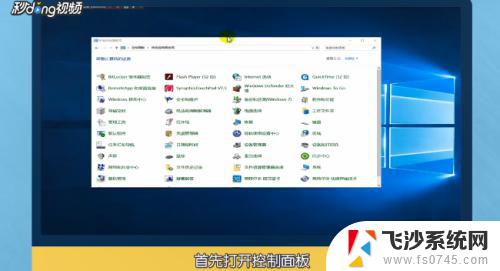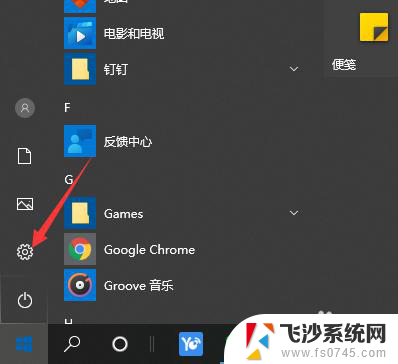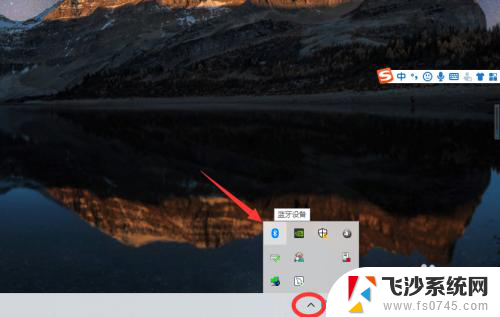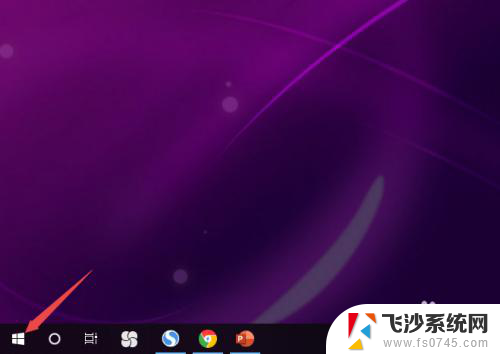无线蓝牙耳机连上没有声音 Win10蓝牙耳机连接成功却没有声音
更新时间:2024-08-23 08:52:11作者:xtliu
很多Win10用户反映他们的无线蓝牙耳机虽然成功连接上了电脑,但却无法听到任何声音,这个问题让人感到困惑,因为蓝牙耳机正常连接后应该可以顺利播放音乐或者接听电话。在面对这种情况时,我们需要仔细排查可能的原因并寻找解决方案。可能是驱动问题、设置错误、连接不稳定等原因导致这种情况发生,希望能够找到正确的方法来解决这个烦人的问题。
方法如下:
1打开控制面板,进入设备和打印机。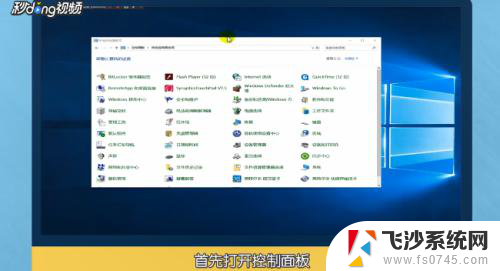 2选择已经连接的蓝牙耳机或者音箱设备,右键点击“设备”进入属性,查看服务中的蓝牙服务是否已经开启。
2选择已经连接的蓝牙耳机或者音箱设备,右键点击“设备”进入属性,查看服务中的蓝牙服务是否已经开启。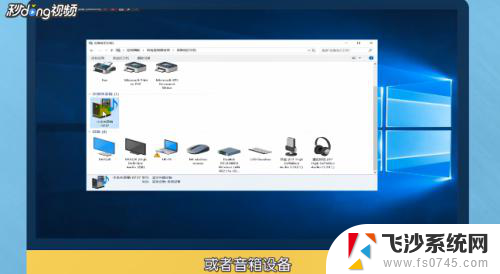 3全部开启后点击“确定”即可,点击下方音量设置。点击扬声器耳机,将其切换到已连接的蓝牙设备,也可适当调整设备音量到合适位置。
3全部开启后点击“确定”即可,点击下方音量设置。点击扬声器耳机,将其切换到已连接的蓝牙设备,也可适当调整设备音量到合适位置。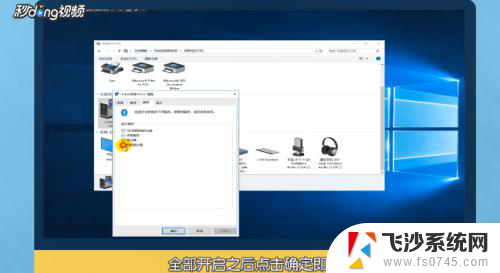 4总结如下。
4总结如下。
以上就是无线蓝牙耳机连上没有声音的全部内容,有需要的用户可以根据小编的步骤进行操作,希望对大家有所帮助。